简单设置电脑的定时关机教程
1、首先打开cmd.exe。打开方法:进入“开始”,在应用程序搜索栏中输入“cmd”。
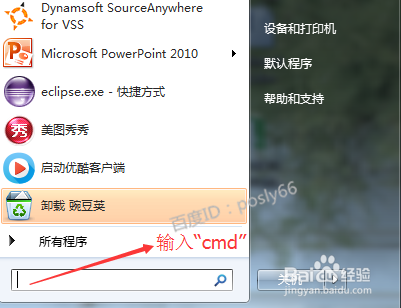
3、运行之后显示如下图(右图)所示的命令窗口页面。
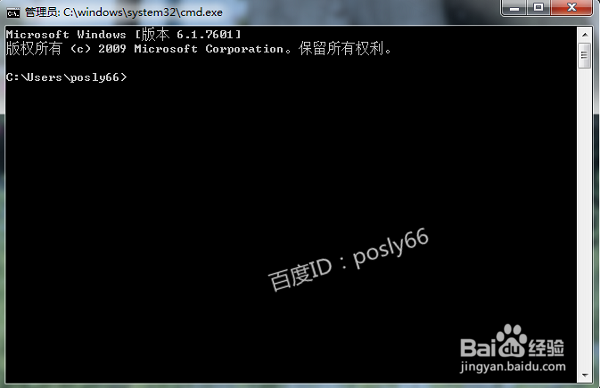
5、取消关机。在命令提示符后面输入“shutdown -a”或者“shutdown /a”按回车,系统就会取消关机。

7、设置某个时间点关机。命令为“at 具体时间 shutdown -s”,如果我要让电脑在下午4点自动关机,则输入“at 16:00 shutdown -s”并按回车即可。注意:时间是24小时制。
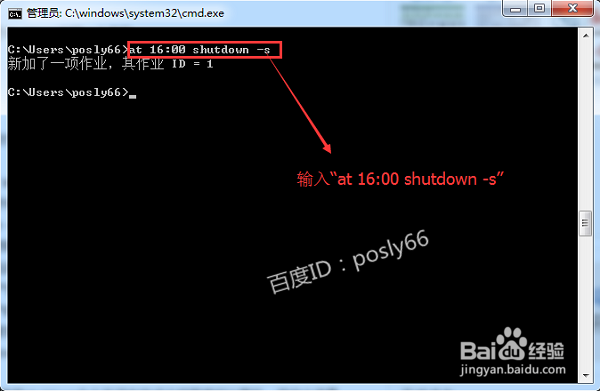
声明:本网站引用、摘录或转载内容仅供网站访问者交流或参考,不代表本站立场,如存在版权或非法内容,请联系站长删除,联系邮箱:site.kefu@qq.com。